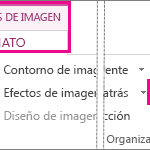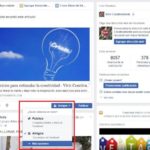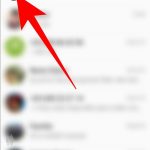Tabla de contenidos
En tu iPhone, tienes un sensor de proximidad en la parte superior del dispositivo. Este sensor de proximidad es capaz de detectar la presencia de objetos cercanos sin ningún contacto físico. Un sensor de proximidad a menudo emite haces de infrarrojos y busca cambios en el campo o en la señal de retorno.
El sensor de proximidad de tu iPhone se utiliza para apagar el dispositivo cuando lo pones al lado de tu oreja. El sensor de proximidad puede detectar la señal de retorno para que la pantalla se apague cuando te pongas el iPhone junto a la oreja.
Si el sensor de proximidad de tu iPhone no funciona, puede afectar a tus llamadas. Por ejemplo, puedes terminar accidentalmente tus cancelaciones usando tu oído porque tu sensor de proximidad no pudo detectar nada para apagar la pantalla.
Hay diferentes formas en que su sensor de proximidad puede no funcionar correctamente. Por ejemplo:
- Su sensor de proximidad podría activarse cuando no hay cambios en la proximidad.
- Su sensor de proximidad es demasiado sensible.
- El sensor de proximidad no se apaga cuando te lo pones en el oído durante una llamada, la pantalla permanece apagada cuando la llamada ha terminado.
El sensor de proximidad apaga la pantalla del teléfono durante una llamada para ahorrar batería y evitar que el tuyo termine la llamada con la cara.
La razón por la que el sensor de proximidad no funciona
La razón por la que el sensor de proximidad de tu iPhone no funciona es debido a un error en tu sistema operativo El error está causando un fallo en tu sistema operativo que impide que el sensor de proximidad apague la pantalla de tu iPhone.
Puede que tu sensor de proximidad no se rompa solo, pero sí le dice al software de tu iPhone cuándo apagar la pantalla. Si hay un error que hace que el sistema operativo no responda, entonces la pantalla no se apagará.
1. Reinicie su iPhone
- Ir a Ajustes .
- Clic General .
- Tap Apagar .
- Enciende tu iPhone. Comprueba si tu sensor de proximidad funciona.
2. Actualiza tu iPhone
Los errores en el sistema operativo suelen eliminarse con una actualización de software. Si alguna vez miras la descripción de la mayoría de las actualizaciones de software, verás que siempre hay correcciones de errores.
Para actualizar tu sistema operativo:
- Toca Configuración.
- Haga clic en General.
- Actualización del software .
- Toca Descargar e Instalar.
Recuerda que necesitarás tener al menos un 50 por ciento de batería y necesitarás tener suficiente almacenamiento. Después de actualizar tu iPhone, necesitarás comprobar si tu sensor de proximidad puede detectar cambios.
3. Forzar el reinicio de tu iPhone
Si todavía tienes problemas con el sensor de proximidad, entonces el reinicio forzado de tu iPhone podría ayudar. Si tu iPhone tiene un problema de software que hace que el sensor de proximidad no detecte cambios, el reinicio forzado podría solucionar el problema.
Si tienes un iPhone 7 o superior:
- Mantén pulsada la tecla dormir/vigilar y la tecla bajar el volumen .
- Espera a que aparezca el logotipo de Apple
Si tienes un iPhone X o 8:
- Presione rápidamente el botón de subir el volumen .
- Presione rápidamente el botón para bajar el volumen .
- Mantén pulsado el botón de encendido hasta que veas el logotipo de Apple.
4. Restaurar el viejo Backup
Si el sensor de proximidad sigue sin funcionar, puedes restaurar una copia de seguridad que se tomó cuando el sensor de proximidad funcionaba y restaurarla en tu iPhone ahora.
Antes de hacer esto, tienes que asegurarte de que tienes una copia de seguridad de iCloud. Ve a Configuración; Haz clic en tu nombre; iCloud; Administrar el almacenamiento; Copias de seguridad. Si no tienes una copia de seguridad creada antes de que tu sensor de proximidad dejara de funcionar, no podrás hacerlo.
Si tienes una copia de seguridad antigua, tendrás que limpiar tu dispositivo y restaurar esta copia de seguridad.
- Ir a Ajustes ; General ; Reset .
- Tocar Borrar todo el contenido y la configuración . Espera a que tu dispositivo iOS se restablezca.
En la pantalla Apps & Data:
- Haz clic en Restaurar desde la copia de seguridad de iCloud ; luego inicia sesión en iCloud.
- Elija la copia de seguridad; elija la copia de seguridad antigua en iCloud.